Das Erstellen eines automatischen Index in Word ist für verschiedene Jobs erforderlich, auch für die grundlegendsten. Damit können Sie den gesamten Inhalt Ihrer Arbeit / Monographie / Diplomarbeit organisieren. Aber Sie müssen etwas im Auge behalten, das richtige Format Was sollen wir tun?
Erste Was ist ein automatischer Index in Word?
Es ist ein Organisationstool, mit dem Sie einfach und schnell auf Inhalte zugreifen können; Wenn Sie die Datei eingeben, sehen Sie die Liste der verfügbaren Inhalte, auf die Sie klicken können. In einem anderen Beitrag bringen wir dir bei Wie erstelle ich eine Fotocollage in Word?, laden wir Sie ein, es zu lesen und zu erfahren, wie einfach es ist.
Wenn Sie nun mit dem Index fortfahren, finden Sie oben in Word einige Optionen auf der Registerkarte Start, auf der Sie Folgendes sehen:
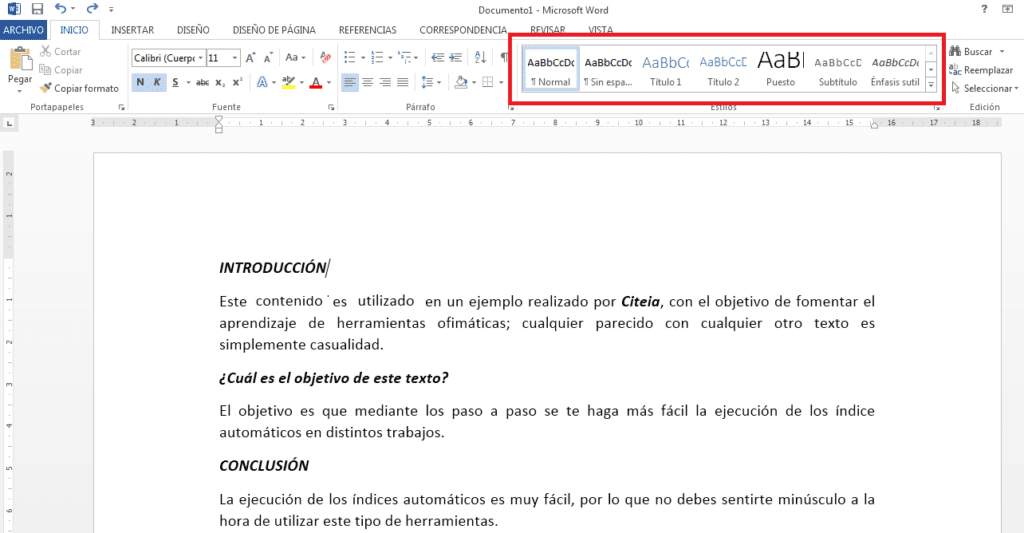
In dieser Überschrift sind die Optionen aufgeführt, die wir verwenden werden, damit der automatische Index in Word korrekt generiert wird. Sie müssen ihn wissen lassen, was zuerst kommt und was darin folgt. Von dort aus werden verschiedene Themen aufgeschlüsselt. zu dem Kapitel geben Sie die Titel 1und die in diesem Kapitel enthaltenen Themen müssen Sie platzieren Titel 2. Wie geht das?
Sie müssen jeden Haupttitel der Arbeit auswählen und dort zur Option von gehen Titel 1. Durch Drücken der Option ändert der Titel Farbe, Größe und Schriftart. Diese können Sie jedoch problemlos ändern. Die Titeleinstellung bleibt erhalten.
Wie Sie sehen können, hat der Intro-Text seine Farbe geändert, aber Sie können einfach die Schriftart, Farbe und Größe ändern.
Im Gegenteil, wenn es sich um einen einfachen Job handelt und kein Thema eine Hierarchie hat, können Sie alle setzen Titel 1. Dieses Verfahren sollte mit allen Hauptthemen durchgeführt werden, die in der Arbeit / Monographie / Dissertation behandelt werden.
Jetzt Wie füge ich einen automatischen Index in Word ein?
WÄHLEN SIE VOR, WO SIE DEN AUTOMATISCHEN INDEX WOLLEN; Y. in der oberen Registerkarte von REFERENZENgibt es einen Abschnitt namens 'Inhaltsverzeichnis'Wenn Sie dort klicken, müssen Sie 'Inhaltsverzeichnis 1' auswählen. Das Inhaltsverzeichnis wird automatisch angezeigt.
Was sollten wir beachten?
Zum Zeitpunkt des Einfügens des automatischen Index wird dieser mit der der Seite entsprechenden Aufzählung angezeigt (auch wenn er nicht aufgezählt ist). Falls es sich nicht um die Aufzählung handelt, die angezeigt werden soll, müssen Sie zuerst den Index ausführen einfache Aufzählung von Seiten oder Aufzählung mit Seitenumbrüchen.
Auf diese Weise wird der Index angezeigt, wenn alle Themen unter dem Schema Überschrift 1 ausgewählt wurden. In diesem Beispiel hat der Index die Seitenzahl 1 und der Inhalt die Seitenzahl 2 übernommen, sodass sich der gesamte Inhalt mit der Nummer 2 befindet .
Wenn zwischen Titel 1 und Titel 2 eine Variation besteht, sieht der automatische Index folgendermaßen aus:
Wenn Sie nicht wissen, wie die Aufzählung durchzuführen ist Hier können Sie lernen, wie Sie Seiten in Word einfach nummerieren oder mit Seitenumbrüchen.
Wenn Sie diesen vorherigen Schritt vergessen haben, passen Sie nach Ihrer Aufzählung und allen ausstehenden Änderungen alle Ihre Texte, Titel und Untertitel an. Dann können Sie den Index automatisch aktualisieren.
Sie klicken auf die Tabelle und die Aktualisierungstabelle wird angezeigt. Klicken Sie dort. Das Feld zum Aktualisieren des Inhaltsverzeichnisses wird angezeigt. Sie haben zwei Optionen. Die erste Option besteht darin, die Seitenzahlen einfach zu aktualisieren. aber wenn du welche geändert hast Titel 1 a Titel 2, Sie können die Änderungen im Index anzeigen, indem Sie diese Option auswählen und akzeptieren.